在Android Studio如何制作一个聊天气泡
最近在学习移动编程开发,利用Android Studio编写代码。作为初学者,多多少少会有点难。
在开发的过程中,遇到了很多的困难,而今天所说的这个聊天气泡就是其中之一。期间也是陆陆续续找了很多东西,害,难搞。网上的资料很复杂,有说用自己定义一个Java类,画一个。好嘛,听着不错,但对于本人这个初学者来说,还是很困难的,所以在经过大量的资料查找后,找到了一个简单有效的方法。
采用Android Studio软件制作一种 .9.png 格式的图片,将其设为文本背景即可实现气泡。嗯,灰常地简单与快捷。
下面就来一起看看怎么制作这个小东西:
①需要下载一个格式为 png格式 的气泡图片,这个应该不难吧。网上所以一搜一大堆,这里提供一个阿里的矢量图网址。
进去搜索气泡,找到适合的,下载就好。

注意下载
.png 格式下载

注意:下载之后的图片不出意外都是很大的。害,所以嘛,程序员都应该备一个可以去调节像素大小的软件。这方面,各有其法,本人用的是Photoshop2020,啥版本不重要,能用就行。如下图所示:
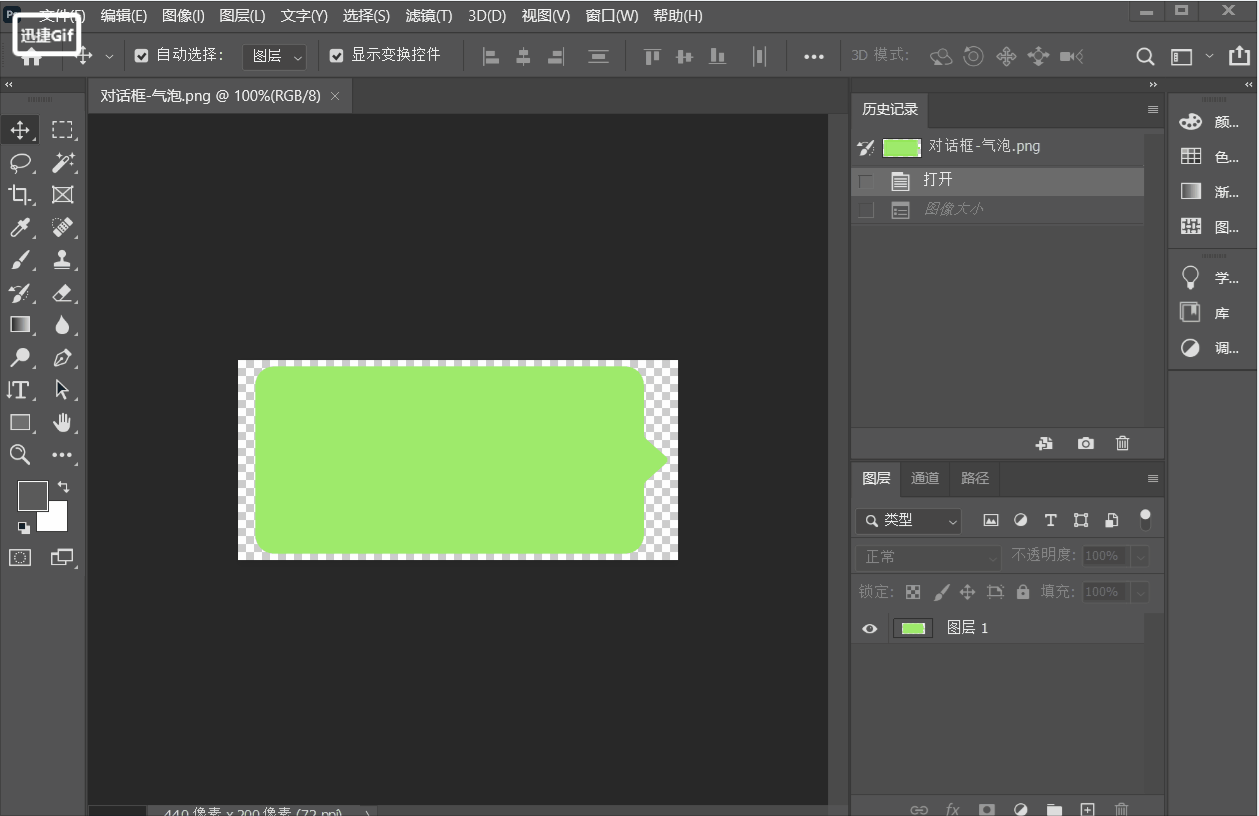
除了可以修改图片大小,也可以对图片进行翻转,实现气泡方向的转变等。PS会用一点就够了,当然,多多益善。
具体图片的大小自己看着来,本人没怎么测试过最佳效果。Photoshop2020软件的链接如下:
②在Android Studio里新建一个项目,将图片放在res–>drawable里。需要注意一下,就是图片的名字必须是 英文小写 。将图片放进去办法很多。目前最为之有效的是,直接将图片拖动到 drawable 目录下,也可以去项目工程里,找到drawable文件,再丢进去也行。

其次,右键选择Create 9-Patch… 。取名,还是英文小写,然后再删除原来的 png 图片,只留下 .9.png 格式的图片。

直接按OK即可

③接下来会看见这样一个页面。主要有四个比较重要的组件:
Show lock:勾选则锁住图像,不给编辑
Show bad patches:勾选则显示图像不可拉伸部分
这两个组件不大重要,至少目前用不到,主要是对下面这两个进行调整即可实现我们的需求。
Show content:勾选显示图片中文字显示的区域
Show patches:勾选显示图片可拉伸区域

调整的时候需要注意一下,很容易用鼠标拉到旁边的组件。比如,当你在调整Show content组件,注意别拉到旁边的 Show patches 组件。毕竟,它们是挨在一起的。慢慢调吧,弄多了,说不定自己也会有点技巧。稍微演示一下,挠挠头。
补充(干货):将图像分为 上下左右 四块,其中 左和上 控制的是可拉伸区域,鼠标移到相应的位置,会出现两根线及两根线间的灰色区域,调整两根线之间的区域即可控制可拉伸区域的范围。同理,下和右 是控制文字显示在图片位置的区域,自己调整即可。
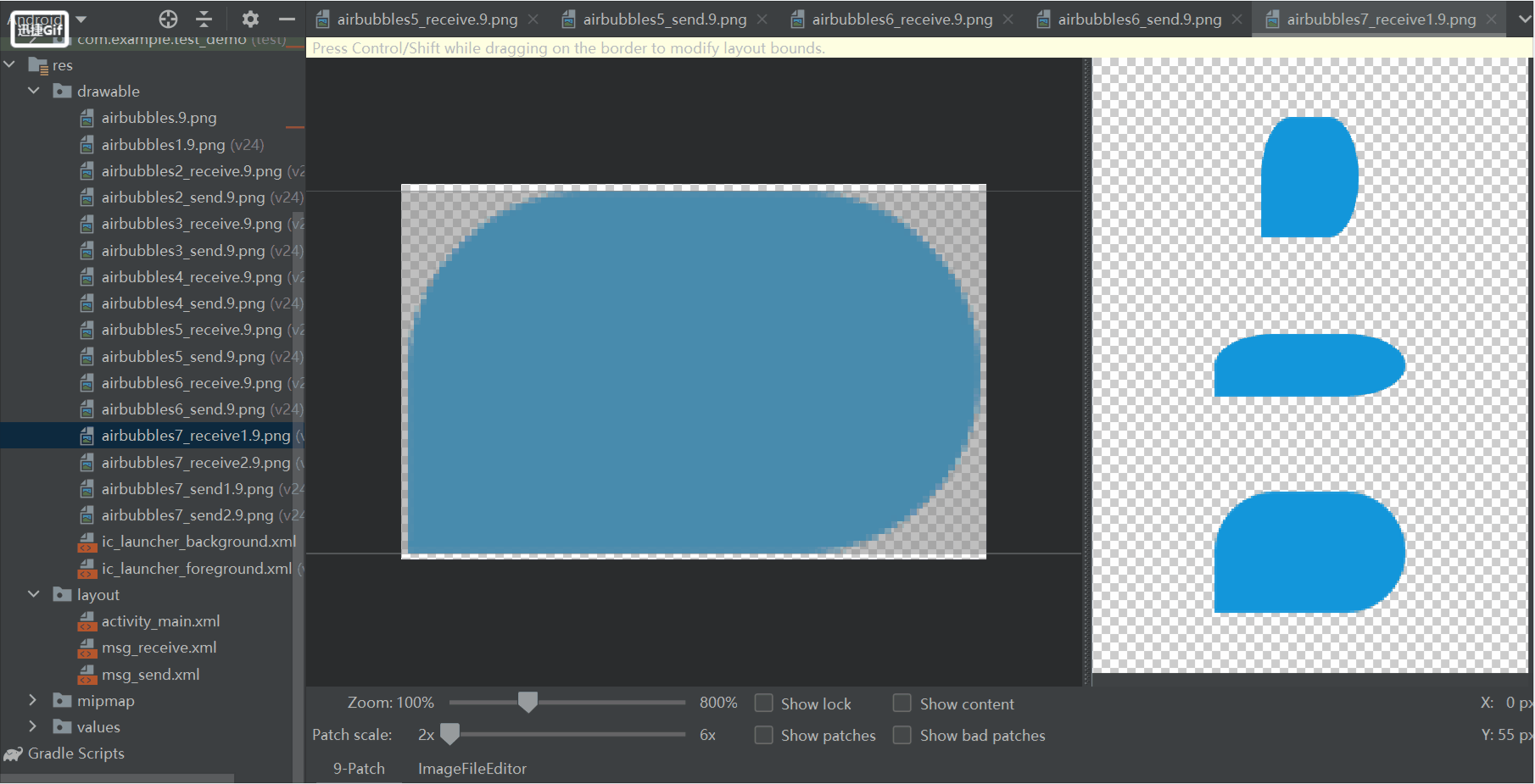
嗯,这小玩意有点不大好调,容易移错。当然,弄好之后,再在 .xml 文件里调用即可,是不是很巴适。
android:background="@drawable/airbubbles"其中,airbubbles为本人命名的 .9.png 格式图片名称。
④结尾的最后,运行一下自己做的一个demo,看看效果。当然,也可以做很多个这种 .9.png 格式的图片,以备不时之需。
演示到这里就差不多了,具体的demo,将会在下一篇博客中写到,希望能对你有所帮助。
如何利用Listview实现一个简单的的聊天页面
PS:已更新。



















